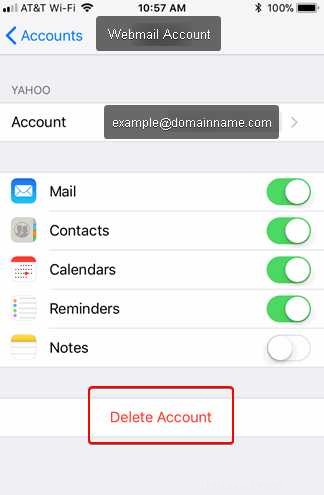Passaggi per aggiungere la tua webmail cPanel al tuo iPhone
Passaggio 1: Individua le Impostazioni sul tuo iPhone

Passaggio 2: Trova e seleziona Account e password.

Alcune versioni di iPhone potrebbero non avere Account e password come opzione nelle impostazioni. Se la tua versione non lo fa, prova invece a individuare "Posta, contatti, calendari". Entrambe le opzioni dovrebbero portarti al passaggio successivo.
Passaggio 3: Seleziona Aggiungi account

Passaggio 4: Seleziona Altro dalle opzioni disponibili
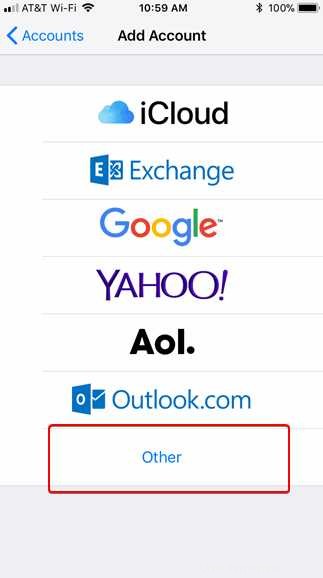
Passaggio 5: Seleziona Aggiungi account di posta

Passaggio 6: Digita il tuo nome, email di dominio, password e descrizione (opzionale). Queste informazioni saranno la tua email webmail e la password che hai creato da cPanel> Account e-mail. Al termine, seleziona Avanti.
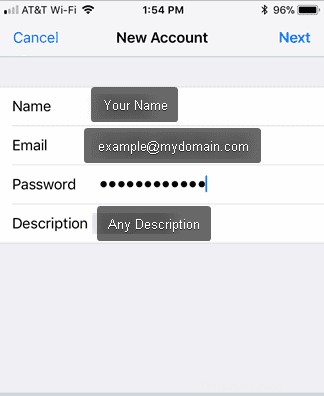
Vedi Come aggiungo account e-mail in cPanel? Se al momento non hai creato un'e-mail nel tuo cPanel.
Passaggio 7: Assicurati che IMAP sia selezionato e procedi con la compilazione delle informazioni richieste. Server della posta in arrivo e Server di posta in uscita dovrebbe avere il tuo nome host (in genere questo è mail.domainname.com), nome utente (in genere il tuo indirizzo e-mail, ma può essere trovato da cPanel> Account e-mail> Imposta client di posta) e password (la password Webmail che hai impostato durante la creazione del tuo e-mail). Al termine, seleziona Avanti.
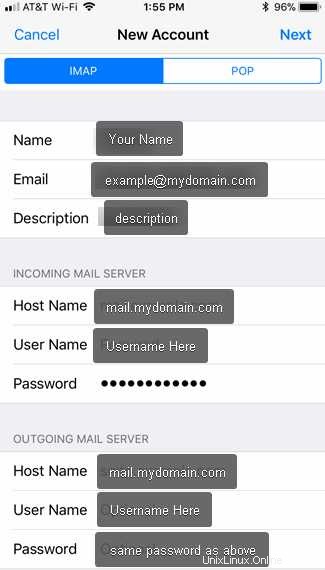
Nota: Se il tuo dispositivo si guasta a questo punto, assicurati di avere la connettività Internet e che le informazioni siano corrette al 100%. Qualsiasi informazione errata durante il processo di configurazione avrà esito negativo.
Passaggio 8: Se la verifica ha esito positivo dopo il passaggio 7, dovresti vedere questa schermata successiva di seguito. Assicurati che Notes sia disattivato e fai clic su Salva.

La tua Webmail ora dovrebbe essere correttamente configurata e aggiunta alla posta del tuo iPhone.
Nota : Prevedi ritardi più lunghi nella ricezione della posta se hai più dispositivi configurati per utilizzare il tuo servizio Webmail.
Come faccio a eliminare la mia webmail dal mio iPhone?
Passa all'app Impostazioni dell'iPhone. Trova e seleziona Account e password dall'elenco delle opzioni. Seleziona ora il tuo account Webmail.
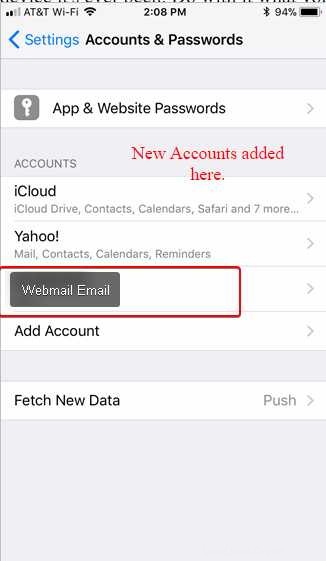
Dovresti vedere una schermata simile alla seguente dopo aver selezionato il tuo account Webmail. Per eliminare l'account dal tuo iPhone, fai clic su Elimina account.